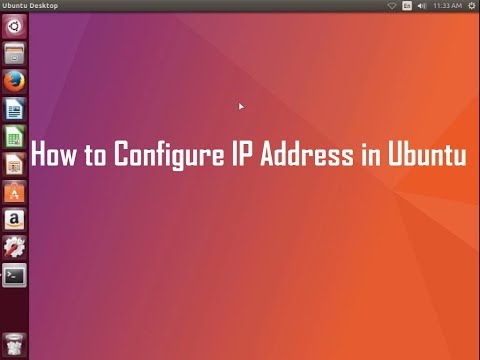ეს მიმართულებები მიზნად ისახავს დაგეხმაროთ კომპიუტერის სიჩქარის გაუმჯობესებაში M.2 NVMe SSD ინსტალაციით, რომელიც არის ახალი უფრო სწრაფი მყარი დრაივი. ტრადიციულ მყარ დრაივებთან შედარებით, M.2 NVMe SSD გაცილებით პატარა და სწრაფია. ახალი დისკის სიგანე ჩვეულებრივ 22 მმ -ია, მისი სიგრძე მერყეობს 30-110 მმ -დან. ის თქვენს კომპიუტერს უკავშირდება PCI Express სლოტის საშუალებით SATA კაბელის ნაცვლად და ის შეიძლება იყოს 50-650% -ით უფრო სწრაფი ვიდრე სტანდარტული SATA დისკი. ახალი დისკის დასაყენებლად დაგჭირდებათ პატარა ბრტყელი თავსაბურავი და სურვილისამებრ ანტისტატიკური სამაჯური. ამ პროცესს დაახლოებით 2 საათი უნდა დასჭირდეს.
ნაბიჯები
ნაწილი 1 მეოთხედან: სწორი დისკის არჩევა

ნაბიჯი 1. დაადგინეთ, აქვს თუ არა თქვენს კომპიუტერს M.2 სლოტი
M.2 დისკის შეძენამდე უნდა დარწმუნდეთ, რომ თქვენს კომპიუტერს აქვს თავსებადი სლოტი. თუ არ ხართ დარწმუნებული, აქვს თუ არა თქვენს კომპიუტერს თავსებადი M.2 სლოტი, მიმართეთ დედაპლატის სახელმძღვანელოს. თუ არ ხართ დარწმუნებული სად იპოვოთ დედაპლატის სახელმძღვანელო, წაიკითხეთ როგორ მოვძებნოთ დოკუმენტაცია თქვენი დედაპლატისთვის ონლაინ რეჟიმში.

ნაბიჯი 2. განსაზღვრეთ ფიზიკური ზომა
მას შემდეგ რაც დაადგინეთ, რომ თქვენ გაქვთ M.2 სლოტი, თქვენ უნდა გაარკვიოთ დისკის ფიზიკური ზომა, რომელსაც სლოტი მხარს უჭერს. M.2 დისკები არის 22 მმ სიგანე; თუმცა, მათი სიგრძე მერყეობს 30 - 110 მმ სიგრძემდე. მიმართეთ დედაპლატის სახელმძღვანელოს, რომ იპოვოთ M.2 დისკის სიგრძე, რომელსაც სლოტი მხარს უჭერს.

ნაბიჯი 3. განსაზღვრეთ M.2 გასაღები
არსებობს სამი სახის გასაღებები, რომელთაც M.2 დისკს შეიძლება ჰქონდეს B, M, ან B + M გასაღები. გასაღების ტიპის დასადგენად, რომელსაც დედაპლატა მხარს უჭერს, მიმართეთ დედაპლატის სახელმძღვანელოს.

ნაბიჯი 4. აირჩიეთ თქვენი მეხსიერების ზომა
M.2 დისკებისთვის არის სხვადასხვა სახის მეხსიერება, ისევე როგორც ტრადიციული დისკებისთვის. თუმცა, M.2 დისკები უფრო ძვირი ღირს ვიდრე ტრადიციული მყარი დრაივები. თქვენი ბიუჯეტიდან გამომდინარე, შეიძლება დაგჭირდეთ თქვენი M.2 დისკისთვის შეიძინოთ მეხსიერების დაბალი ზომა და გამოიყენოთ ძველი დისკი დამატებითი შესანახად.

ნაბიჯი 5. შეიძინეთ M.2 დისკი
მას შემდეგ რაც გაარკვიეთ თქვენთვის სასურველი M.2 დისკის ტიპი, დროა შეიძინოთ იგი. ბევრი ადგილია, სადაც შეგიძლიათ შეიძინოთ M.2 დისკი. ისინი იყიდება კომპიუტერული ტექნიკის მაღაზიებში, ან შეგიძლიათ შეიძინოთ ონლაინ რეჟიმში.
ნაწილი 4 მეოთხედან: M.2 დისკის დაყენება

ნაბიჯი 1. მიიღეთ ყველა საჭირო ინსტრუმენტი
თქვენ დაგჭირდებათ პატარა ბრტყელი თავსაბურავი და სურვილისამებრ ანტისტატიკური მაჯის სამაჯური. თუ თქვენ არ ფლობთ მაჯის ანტისტატიკურ სამაჯურს, დარწმუნდით, რომ თქვენ გარკვეულწილად ელექტროენერგიაზე ხართ დამყარებული. სტატიკურმა ელექტროენერგიამ შეიძლება დააზიანოს კომპიუტერის ნაწილები.

ნაბიჯი 2. გამორთეთ და გამორთეთ კომპიუტერი
დისკის დაყენებამდე დარწმუნდით, რომ გამორთეთ კომპიუტერი და გათიშეთ მასთან დაკავშირებული ნებისმიერი კაბელი.

ნაბიჯი 3. ამოიღეთ გვერდითი პანელი
თქვენს კომპიუტერზე უნდა იყოს ხრახნი ან ჩამკეტი, რომ ამოიღოთ კომპიუტერის გვერდითი პანელი. ამოიღეთ ხრახნი ან გაიყვანეთ საკეტი და გადაიტანეთ გვერდითი პანელი თქვენი კომპიუტერის გვერდითი პანელის გასაშლელად. შემდეგ განათავსეთ კომპიუტერი გვერდზე.

ნაბიჯი 4. ამოიღეთ კომპონენტები, რომლებიც ბლოკავს სლოტს
თუ არსებობს რაიმე კომპონენტი, რომელიც ბლოკავს თქვენს M.2 სლოტს, როგორიცაა გრაფიკული ბარათი ან სხვა მასიური კომპიუტერის კომპონენტები, თქვენ უნდა უსაფრთხოდ ამოიღოთ ისინი თქვენი კომპიუტერიდან. ამისათვის გამოიყენეთ screwdriver, რომ ამოიღოთ ხრახნები, რომლებიც ინარჩუნებენ კომპონენტს საქმეს.
-
გათიშეთ გრაფიკული ბარათი.
გათიშეთ გრაფიკული ბარათი დენის კაბელის პატარა პლასტმასის ჩამკეტით, რომელსაც აქვს წარწერა P10 და ამოწიეთ კაბელი. შემდეგ გამორთეთ მეორე უნიშნავი დენის კაბელი მის გვერდით ასევე.
-
ამოიღეთ ბრეკეტი.
ამოიღეთ გრაფიკული ბარათის დამჭერი სამაგრები სურათზე მდებარე შემდეგი ხრახნების ამოღებით. შემდეგ აწიეთ საკეტი სამაგრზე, რომელიც მდებარეობს SATA დრაივის მახლობლად და აწიეთ ზემოთ.
-
ამოიღეთ გრაფიკული ბარათი.
გახსენით გამოსახულებაზე არსებული ხრახნები. შემდეგ დააწექით გრაფიკული ბარათის სლოტის პატარა პლასტმასის ჩამკეტს და აწიეთ ზემოთ. გრაფიკული ბარათი უნდა გამოვიდეს მინიმალური ძალით. თუ ძალიან ძლიერად უბიძგებთ, დარწმუნდით, რომ ხრახნი არ გამოგრჩათ.

ნაბიჯი 5. ჩადეთ M.2 დისკი
მას შემდეგ რაც აღმოაჩენთ M.2 სლოტს, უსაფრთხოდ ჩადეთ დრაივი და ხრახნიან მას.

ნაბიჯი 6. ხელახლა მიამაგრეთ კომპონენტები
მას შემდეგ რაც წარმატებით დააინსტალირეთ დისკი, მიამაგრეთ კომპიუტერიდან ამოღებული ნებისმიერი კომპონენტი.

ნაბიჯი 7. შეაერთეთ კომპიუტერი და ჩართეთ იგი
ახლა, როდესაც დაინსტალირებული გაქვთ დრაივი, ჩართეთ კომპიუტერი და ჩართეთ იგი.
ნაწილი 3 მეოთხედან: თქვენი ოპერაციული სისტემის და ფაილების გადაცემა

ნაბიჯი 1. ჩამოტვირთეთ დისკის კლონირების პროგრამა
თქვენი ძველი დისკიდან ახალ M.2 დისკზე გადასატანად ჩამოტვირთეთ დისკის კლონირების პროგრამა. არსებობს ბევრი უფასო და ფასიანი პროგრამა, რომლის საშუალებითაც შესაძლებელია დისკის კლონირება. ეს გაკვეთილი გამოიყენებს უფასო პროგრამას სახელწოდებით Macrium Reflect. ჩამოტვირთეთ და დააინსტალირეთ Macrium Reflect.

ნაბიჯი 2. გახსენით Macrium Reflect
გახსენით Macrium Reflect პროგრამა თქვენს კომპიუტერში.

ნაბიჯი 3. აირჩიეთ თქვენი ძველი დისკი
დარწმუნდით, რომ დააწკაპუნეთ ძველი დისკის გამშვებ პუნქტზე, რომელიც შეიცავს თქვენს ოპერაციულ სისტემას და ყველა თქვენს ფაილს. შემდეგ დააჭირეთ ამ დისკის კლონირებას.

ნაბიჯი 4. აირჩიეთ თქვენი M.2 დისკი
დააწკაპუნეთ ტექსტზე, სახელწოდებით აირჩიეთ დისკი კლონირებაზე…, თუ დისკი სწორად დაინსტალირებული გაქვთ, ის უნდა გამოჩნდეს. დააწკაპუნეთ ამ დისკზე.

ნაბიჯი 5. დანაყოფების კოპირება და ზომის შეცვლა
დააწკაპუნეთ ღილაკზე, რომელსაც ეტიკეტი აქვს შერჩეული დანაყოფების კოპირება. თუ თქვენი ახალი დისკი უფრო დიდი ან პატარაა ვიდრე წინა დისკი, შეცვალეთ ტიხრების ზომა დისკზე მორგებისთვის. ამისათვის დააწკაპუნეთ ღილაკზე წარწერით Cloned Partition Properties და შეცვალეთ ტიხრების ზომა სათანადოდ; შემდეგ დააჭირეთ შემდეგი.

ნაბიჯი 6. დაიწყეთ კლონირების პროცესი
გამოტოვეთ გვერდი წარწერით დაგეგმეთ ეს კლონი შემდეგზე დაწკაპუნებით. შემდეგ დააჭირეთ დასრულებას შემდეგ გვერდზე. დააჭირეთ ღილაკს OK. ეს დაიწყებს თქვენი ძველი დისკის ახალ M.2 დისკზე კლონირების პროცესს. პროცესს შეიძლება რამდენიმე საათი დასჭირდეს იმისდა მიხედვით, თუ რამდენ მონაცემს გადასცემთ.
ნაწილი 4 დან 4: ჩატვირთვა ახალი M.2 დისკიდან

ნაბიჯი 1. გახსენით BIOS
M.2 დისკის დაყენებით, თქვენი ოპერაციული სისტემა და მასზე გადატანილი ფაილები შემდეგი ნაბიჯი არის კომპიუტერის ჩატვირთვა ახალი დისკიდან. ამისათვის თქვენ უნდა შეხვიდეთ თქვენი კომპიუტერის BIOS– ში. BIOS– ის გასახსნელად, ჯერ გამორთეთ კომპიუტერი, შემდეგ ჩართეთ კომპიუტერი. როგორც კი დააწკაპუნებთ დენის ღილაკზე კომპიუტერის დასაწყებად, სწრაფად დააწკაპუნეთ ღილაკზე F10 ან F2 თქვენს კლავიატურაზე. მნიშვნელოვანია, რომ დააწკაპუნოთ ღილაკზე, სანამ Windows თქვენს კომპიუტერზე იტვირთება. თუ წარმატებული ხართ, თქვენი ეკრანი უნდა გამოიყურებოდეს ასე:

ნაბიჯი 2. იპოვეთ ჩატვირთვის პარამეტრები
კლავიატურის ისრის ღილაკებით გადადით საცავის ჩანართზე. შემდეგ გადადით იქ, სადაც ნათქვამია "ჩატვირთვის შეკვეთა" და დააჭირეთ ↵ Enter.

ნაბიჯი 3. შეცვალეთ ჩატვირთვის ბრძანება
გამოიყენეთ ისრის ღილაკები თქვენს კლავიატურაზე, რომ ახალი დისკი გადატვირთოთ ჩატვირთვის სიის ზედა ნაწილში. თუ დისკი არ გამოჩნდება, მას შეიძლება ეტიკეტი ჰქონდეს Windows ჩატვირთვის მენეჯერი. მას შემდეგ რაც ახალი M.2 დისკი გადაიტანეთ სიის სათავეში, დააჭირეთ F10 ღილაკს მისაღებად.

ნაბიჯი 4. შეინახეთ ცვლილებები
გადადით ფაილის ჩანართზე ისრის ღილაკებით, შემდეგ გადადით ქვემოთ "ცვლილებების შენახვა და გასვლა" და დააჭირეთ ↵ Enter. თქვენ წარმატებით დააინსტალირეთ თქვენი ახალი M.2 SSD.